Chcete svoje dieťa ochrániť pred nástrahami internetu? Dá sa to jednoducho a bez pochybných programov.
Tento článok sme práve aktualizovali: Hodnotné materiály z času na čas dopĺňame o nové informácie, poznatky či screenshoty, naopak neaktuálne rady či informácie dáme preč a nahradíme novými. Všetky doplnené články označujeme.
Na počítače a smartfóny si čoraz viac privykajú aj malé deti a starší ľudia. Obe tieto skupiny používateľov ale zároveň patria medzi najcitlivejšie a najviac náchylné na rôzne podvody či kybernetické útoky. Je veľmi dôležité, aby sme ich pri používaní moderných zariadení chránili.
Pripravili sme preto sériu podrobných návodov, ktoré sa venujú tomu, ako v rôznych operačných systémoch zakázať navštevovanie vybraných webových stránok alebo ako obmedziť čas strávený pred obrazovkou.
Dnes sa pozrieme na systémy Windows od Microsoftu.
Windows 10: Len s účtom Microsoftu
Na počítačoch s Windows 10, herných konzolách Xbox One alebo smartfónoch s Androidom a aplikáciou Microsoft Launcher ponúka Microsoft jednotné riešenie.
Konfigurácia prebieha na diaľku, cez web. Dieťa ale musí mať vlastný Microsoft účet, ktorý bude podriadený vášmu kontu. Vytvorenie lokálneho konta s funkciami rodičovskej kontroly najnovší Windows nedovoľuje.
V prípade, že dieťa ešte vlastný účet Microsoft nemá, môžete mu ho jednoducho vytvoriť:
- na oficiálnych stránkach firmy – treba zadať e-mailovú adresu, prípadne si zvoliť novú, heslo, meno a dátum narodenia. Podľa neho Microsoft automaticky určí, či ide o dieťa a zobrazí výzvu na zadanie e-mailu zodpovednej dospelej osoby. Tá bude mať následne detský účet podriadený s prístupom k nastaveniam rodičovskej kontroly.
- postup možno vykonať aj v Nastaveniach počítača, v kategórii Kontá po prepnutí do sekcie Rodina a ostatní používatelia. Stačí ťuknúť na tlačidlo Pridať člena rodiny, zvoliť možnosť Pridať člena a následne už len pokračovať podľa pokynov sprievodcu.
Na vlastnom počítači sa dieťa následne môže prihlásiť priamo s vlastným účtom Microsoft, nemusíte v ňom mať aj vy svoj vlastný lokálny účet.
Ak ide o spoločný počítač, na ktorom už ste prihlásení so svojím účtom Microsoft, stačí otvoriť Nastavenia, kategóriu Kontá a sekciu Rodina a ostatní používatelia. Na obrazovke uvidíte prehľad všetkých podriadených účtov Microsoft. Pre povolenie prihlásenia do počítača stačí konto vybrať, stlačiť tlačidlo Povoliť a rozhodnutie potvrdiť. Pri ďalšom prihlásení už bude konto zobrazené na uzamknutej obrazovke.
Detský účet sa po vytvorení automaticky zobrazí v kontrolnom paneli na webe account.microsoft.com/family. Ovládať odtiaľ možno všetky zariadenia, v ktorých je dieťa prihlásené. Nastaviť sa tiež dá povolený čas pred obrazovkou, prípadne môžete blokovať nevhodné stránky.
Správa rodičovských nastavení cez web Microsoftu
Ak má dieťa vlastný Microsoft účet a používa Windows 10, respektíve Xbox, všetko nastavíte na stránke account.microsoft.com/family. Stačí sa prihlásiť svojím (rodičovským) účtom Microsoft. Tlačidlom Pridanie člena rodiny následne spárujte účet dieťaťa. Keď už je detský účet spárovaný, na rovnakej stránke uvidíte stručný prehľad s počtom pripojených zariadení a prípadnými upozorneniami.
Odkaz Aktivita otvorí nastavenia rodičovskej kontroly, konkrétne posielanie pravidelných informácií e-mailom. Každý týždeň dostanete správu o tom, koľko času dieťa pred zariadeniami strávilo, aké stránky navštevovalo a aké hry či aplikácie používalo. Zároveň sa zablokuje režim InPrivate v prehliadači Microsoft Edge, takže záznam histórie prehliadania sa nebude dať tak ľahko obísť. Iné prehliadače a ich režimy inkognito ale ostanú plne funkčné.
Odkaz Čas používania počítača otvorí nastavenia časového rozvrhu. Vybrať možno časť dňa, počas ktorej je používanie počítača dovolené, aj maximálny čas, ktorý pri ňom môže spolu stráviť. Nastavenia sa pritom dajú prispôsobiť pre konkrétne dni v týždni alebo samostatne pre zariadenia Xbox One a počítače s Windows 10.